目次
- プロフィール
- Nik Collection(ニック・コレクション)で写真編集をレベルアップ。PhotoshopやLightroomと連携も可能!
- 7年間使い続ける最大の理由は、“色かぶり補正”のクオリティの高さ。これが透明感を生む
- ゆ〜とびが語るNik Collection 8の活用術
- 木々の透明感やみずみずしさを呼び起こす
- Before
- After
- 色かぶり補正で、写真に命を宿す
- Before
- After
- ずっと探していた、現像の正解を見つけられる
- Before
- After
- 複雑なカラーグレーディングも、たった一手間で
- Before
- After
- モノクロ写真をより印象的に
- Before
- After
- Nik Collectionで写真表現の世界を広げる
- ゆ〜とびがNik Collectionの魅力を語るYouTube動画も配信中
- Nik Collection 8をスペシャルな価格で購入できるクーポン
- おすすめ記事
プロフィール

ゆ~とび
写真愛好家/YouTuber YouTubeチャンネル登録者数17.6万人(2025年8月現在)
東京カメラ部10選2024。オンラインコミュニティ「SWAMP」運営。
カメラ初心者さんにも見てわかりやすい撮影テクニックや機材レビューなど、写真やカメラにまつわる様々なコンテンツを発信中。大好きな風景写真、野鳥や夜景など、ジャンルに捉われず撮影を行っている。
Nik Collection(ニック・コレクション)で写真編集をレベルアップ。PhotoshopやLightroomと連携も可能!

Nik Collectionは、DxO社が提供する写真編集ソフト。単体で使用できるほか、プラグインとしてPhotoshopやLightroom Classicなどと連携して使用できるのが特徴です。最新版の「Nik Collection 8」には、アナログ時代の風合いを再現する「Nik Analog Efex」、色味を調整できる「Nik Color Efex」、モノクロ仕上げに特化した「Nik Silver Efex」など、7種類のプラグインがパッケージ化されています。操作は、既存のプリセットを適用したり、直感的なスライダーを調整したりするだけのシンプルさ。初心者でも手軽に、クオリティの高い写真編集を実現できるのが魅力です。ソフトは、一度購入すれば追加料金なしで使い続けられる買い切り型。ゆ〜とびさんをはじめ、世界中で多くのプロのフォトグラファーに愛され続けています。
7年間使い続ける最大の理由は、“色かぶり補正”のクオリティの高さ。これが透明感を生む

「Nik Collectionとの出会いは、7年前。たまたま目にした写真系のブログ記事で紹介されていたのがきっかけでした。当時の僕はまだ写真初心者で、今のように現像に関する情報もあまり出回っていなかった時代。そんな中、そのブログではNik Collectionを使った具体的な現像方法が紹介されていて、これだ!と直感的に感じ、即購入を決めました。それ以来、7年間ずっとNik Collectionを使い続けています。
使い続ける最大の理由は、ズバリ“色かぶり補正”。カメラを通すと、本来の色味よりも緑がかったり、オレンジがかったりして写ってしまうことがあり、それを現像で補正する必要があります。他の編集ソフトでも対応はできますが、Nik Collectionならスライダーを横に動かすだけ。その手軽さと、仕上がりのクオリティの高さに、ずっと惹かれ続けています。僕の作品は『透明感がある』と言われることが多いのですが、透明感を出す秘訣こそが、色かぶり補正なんです。実際の色に戻してあげることで、フワッとした透明感のある一枚に仕上がる。この工程こそが、自分の写真らしさをつくっていると感じています。
実はこれまで、Nik Collectionを使っていることを公言したことはありませんでしたが、今回初めて、僕が日頃どのようにこのソフトを活用しているのかをご紹介したいと思います」。
ゆ〜とびが語るNik Collection 8の活用術
木々の透明感やみずみずしさを呼び起こす
Before

After

「信州のブナ林で撮影した一枚です。ブナの木が一面に並ぶ場所で、木々の隙間から太陽の光が差し込む様子を撮りたいと思っていたのですが、この日はあいにくの曇り空。パンを食べながら待っていたところ、一瞬だけ太陽が顔を出し、そのタイミングで撮れた奇跡の一枚です。
ど真ん中に力強く伸びているブナと、その周囲の細い木々との対比によって、主題と副題が分かれて見えるところがお気に入りポイントです。実際は、木の太さはどれも同じなのですが、メインの木の真下からカメラを構えたことで、この1本だけが太く写っているんです。こういうときって、大体最初にシャッターを切った一枚が一番よかったりするんですよね。この写真もまさにそうで、最初に“いいな”と思った直感を信じることの大切さを、あらためて感じました」。
【Edit point】
・使用したプラグイン:Nik Color Efex
・編集内容:プロコントラスト>色かぶり補正
「山などの緑が豊かな風景をカメラで撮ろう思うと、空や木の幹といった本来は緑ではない部分まで、緑かぶりしてしまうことがあります。そうなると、木々が持つ本来の透明感やみずみずしさが損なわれ、仕上がりも美しく見えません。そんなときに活躍するのが、Nik Color Efexの『プロコントラスト』にある『色かぶり補正』です。スライダーを少し動かすだけで、緑かぶりが補正され、画面全体の透明感や自然な色合いがよみがえってくるのがわかります。この写真では、そのほかに露光量を少し調整しただけで仕上げています」。
色かぶり補正で、写真に命を宿す
Before
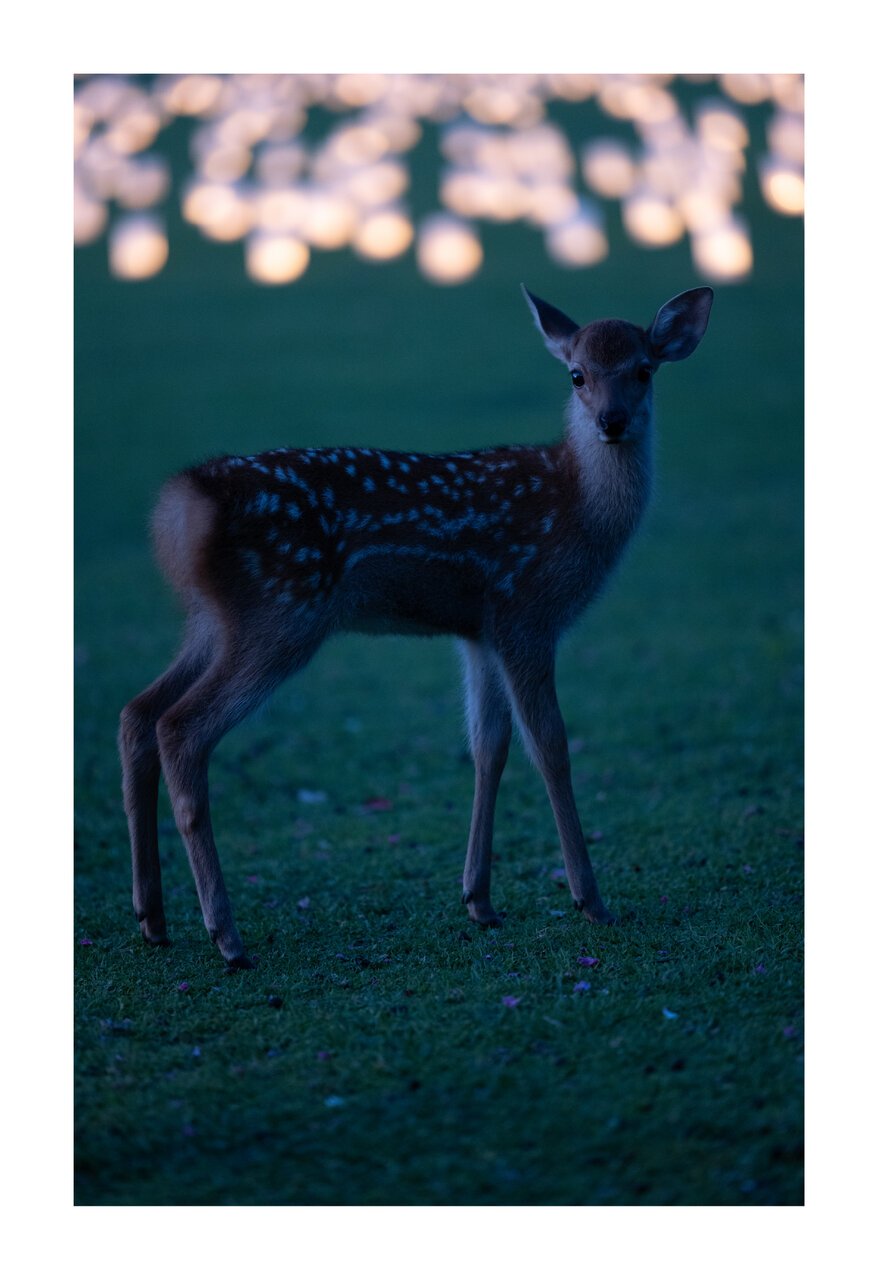
After

「奈良で毎年8月に開催されている『なら燈花会』での一枚です。夜に並ぶたくさんの蝋燭が美しいイベントで、その灯りと鹿を組み合わせた写真を撮りたいと思っていました。夜の雰囲気がギリギリ残る時間帯での撮影で、それ以上暗くなるとノイズが出てしまうため、まさにタイミング勝負。人が写り込まず、蝋燭と鹿が一緒に入り、なおかつ鹿がこちらを向いてくれた、絶妙な瞬間を捉えることができました。
でもこの写真、撮った直後は、あまり良くないなと思っていたんです。緑かぶりもしているし、前ボケもなく、アングルも工夫できていない。なんとか撮れたし、悪くはないけど良くもないなと。ところが、Nik Color Efexで色かぶり補正をかけたところ、一気に雰囲気が変わりました。鹿や蝋燭の本来のオレンジ色がしっかり出てきて、まるで目の前に鹿がいるかのような臨場感のある一枚になったんです。これは完全に、Nik Collectionのおかげで日の目を見た写真だと思っています」。
【Edit point】
・使用したプラグイン:Nik Color Efex
・編集内容:プロコントラスト>色かぶり補正
「色かぶり補正を適用度100でかけました。僕は最初にどれも50%でかけてみて、塩梅を見ながら調整しているのですが、この写真は色かぶりが特に強かったため、最大値までかけています。そのあと、LightroomのHSLでさらに青みを抑える処理を加えました。完全に青くなっていた鹿に、本来のオレンジ色が戻ってきて、写真全体が生き返ったように感じました」。
ずっと探していた、現像の正解を見つけられる
Before

After

「大阪の人気フォトスポット、裏天満ちょうちん通りでの写真です。写真を始めて間もない頃にもこの場所を訪れ、広角レンズや標準レンズでいろいろ試してみたのですが、なかなか納得のいく写真が撮れませんでした。このときは、フォトグラファーとして少し成長できたと感じていたタイミングでもあり、バランスよく構図を組むことができました。左上には焼き鳥の提灯、左下には看板を配置し、焦点距離100mmの望遠レンズを使って圧縮効果を狙っています」。
【Edit point】
・使用したプラグイン:Nik Color Efex
・編集内容:プロコントラスト>色かぶり補正
「一枚の中にたくさんの色があると、色づくりは一気に難しくなります。Lightroomを使い始めたばかりの頃は、どこをどう調整すればいいのか分からず、何度も失敗してはやり直しを繰り返していました。でも、Nik Color Efexの色かぶり補正を使えば、一瞬で理想的な色味に近づけることができます。この写真も、ずっと現像の正解が分からずに眠らせていた一枚でしたが、ようやく納得のいく仕上がりになりました。
その後、Lightroomで青の色相・彩度・色温度を調整し、「自然な彩度」を少し下げることで、シルバーがかったメタリックな青に仕上げています。
複雑なカラーグレーディングも、たった一手間で
Before
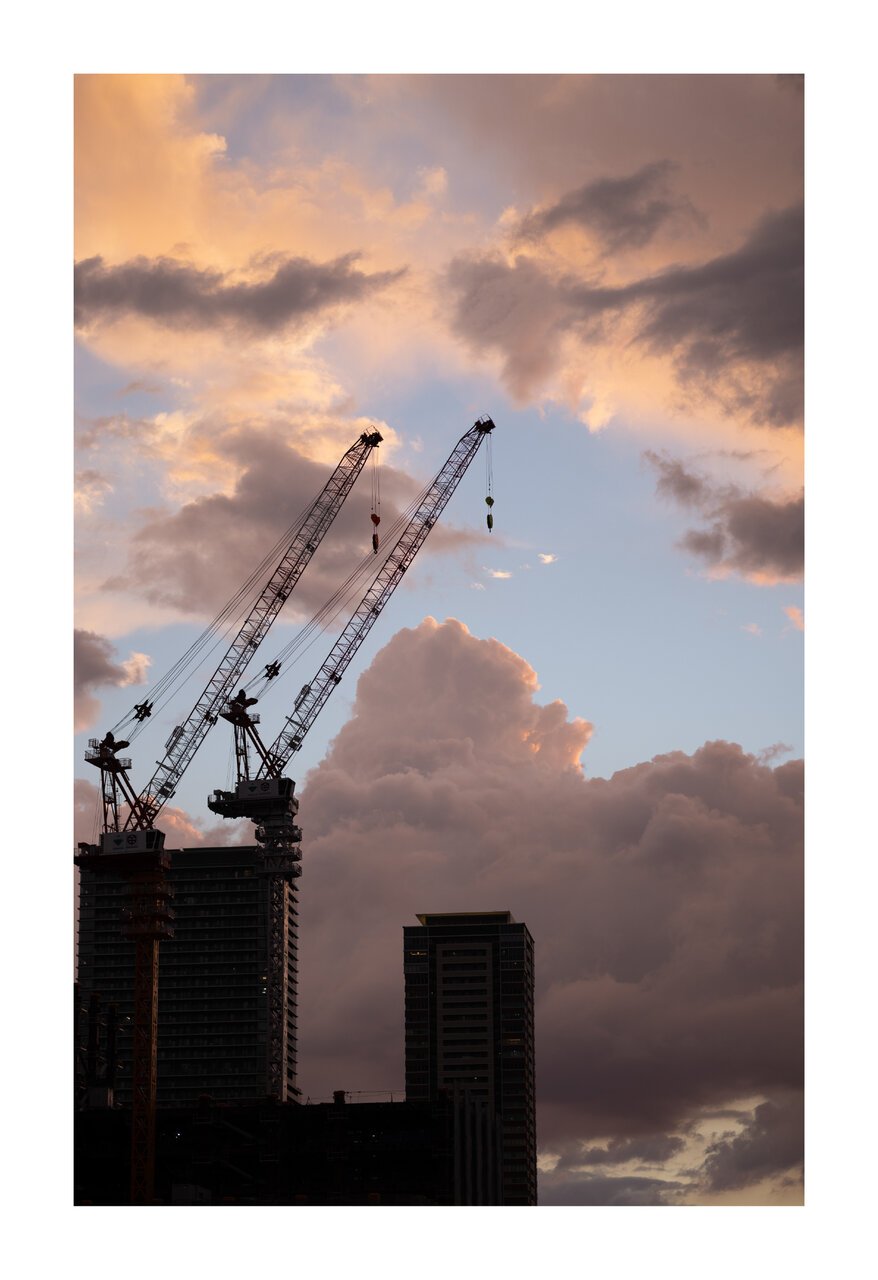
After

「2〜3年前の梅田で、建設中の様子を撮影した一枚です。ビルが完成してしまえば見られなくなる、今だけの景色だと思いカメラを向けました。背景には、夕焼けで雲が色づいているのに、空は青さを保ったままで、青とオレンジのコントラストがとても印象的でした。
この写真を見返したとき、美しい夕景と対照的に、人工物であるビル、そして哀愁を感じさせるクレーンの姿が、Analog Efexに合いそうだと思い、このプラグインを選びました」。
【Edit point】
・使用したプラグイン:Nik Analog Efex
・編集内容:プリセット>クラシックカメラ2
「エモーショナルな雰囲気を出したかったので、Analog Efexを使用し、プリセット『クラシックカメラ2』を適用しました。ハイライトの部分にだけ、マゼンタやオレンジ系の色が加わり、それ以外の中間〜シャドウ部分にはシアンや青みがかった緑のトーンがプラスされています。これは、自分が普段、写真編集のカラーグレーディングで行っていることと全く同じなんです。それがワンクリックで再現できるのが、Nik Collection 8の驚くべきところです」。
モノクロ写真をより印象的に
Before
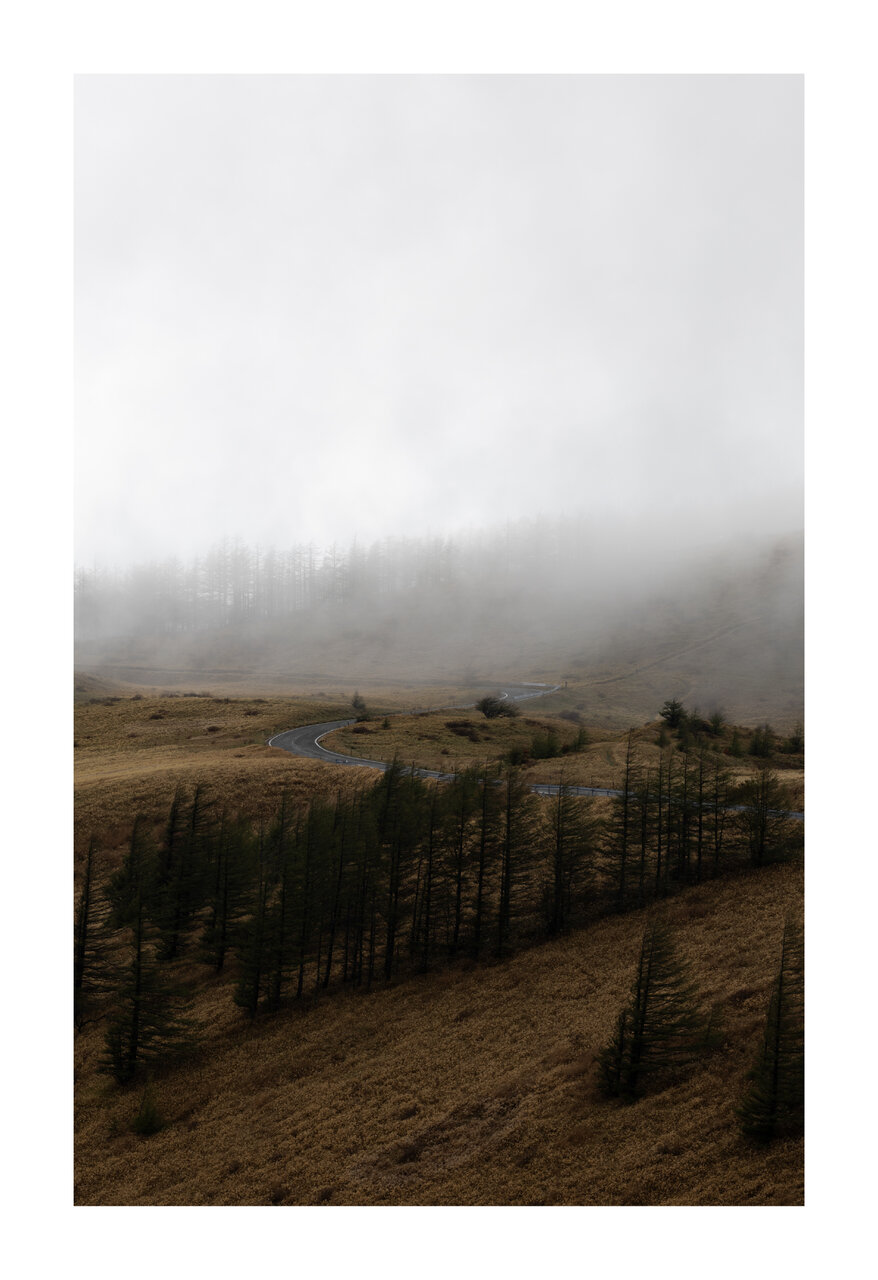
After

「長野・美ヶ原高原に向かう途中での一コマ。悪天候で風も雨も強く、美ヶ原高原での撮影を断念して引き返していたのですが、途中で霧が出てきました。ふと外を見ると、木々が美しく整って生えていて、その奥に続くS字の道との組み合わせがとても印象的で。車を止めてもらい、すぐに撮影しました。カラーで撮影した段階でも気に入っていたのですが、今回はSilver Efexを使ってモノクロに仕上げてみました。構図がきれいだったので、色がなくても成立するのではと思って試してみたところ、ぐっと雰囲気が深まり、どこか海外のような印象に仕上がりました」。
【Edit point】
・使用したプラグイン:Nik Silver Efex
・編集内容:プリセット>001 -1EVアンダー
「Silver Efex内のプリセット『001 -1EVアンダー』を適用しただけの、シンプルな編集です。Silver Efexにはたくさんのモノクロプリセットがあるのですが、Analog EfexやColor Efexに比べて、自然な仕上がりになるものが多いと感じています。
カラーのままだと、霧の部分がほぼ真っ白でディティールが見えていませんでしたが、モノクロに変換することで、霧の中に明るい部分と暗い部分の差が現れ、真っ白だった空も一つの要素として加わったように感じました。モノクロに仕上げてよかったなと思える作品です」。
Nik Collectionで写真表現の世界を広げる

「Nik Collection は、カメラを始めたばかりの方にも、ハイアマチュア一歩手前くらいの、もう少し表現の幅を広げたい方にもおすすめしたいソフトです。前者には、プリセットを適用するだけで操作できる手軽さが魅力。プリセットだけでも素敵に仕上がりますし、適用度や各項目をあとから調整して、自分らしい作品に仕上げることもできます。他のソフトを使わず、Nik Collectionだけで完結できるのも嬉しいポイントです。
後者は昔の僕のように、自分の写真になにかもう一歩足りていない、と感じている方。色かぶり補正は少しニッチな機能に感じるかもしれませんが、そういう人にとっては、まさに“喉から手が出るほどの”機能だと思います。
僕自身、Nik Collectionに出会ったことで、自分なりの現像の正解にたどり着けたような気がしています。
ゆ〜とびのような、透明感のある写真を目指したいという方は、ぜひ一度、Nik Collectionを試してみてください」。
ゆ〜とびがNik Collectionの魅力を語るYouTube動画も配信中
7年間隠し通した秘密の現像フローを公開します。
Nik Collection 8をスペシャルな価格で購入できるクーポン
ゆ~とびさんの透明感の秘密を握る「Nik Collecrion」。最新の「Nik Collection 8」をお得にGetできるチャンスです。本記事公開から1ヶ月(2025年8月21日~2025年9月20日まで)は、定価から30%OFFでご購入いただけます。2025年9月20日以降は20%OFFとなります。
どこよりもお得なクーポンで、表現力がワンランクアップする「Nik Collection」をお楽しみください。
クーポンコード:「Yutobi-Genic25」
※上記で紹介している写真は全て、Nik Collectionを使う前に、Lightroom Classicでハイライトとシャドウの調整をしています。記事ではその後の編集手順についてご紹介しています。






